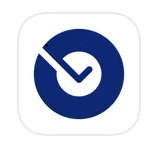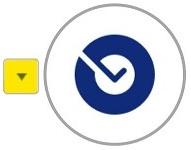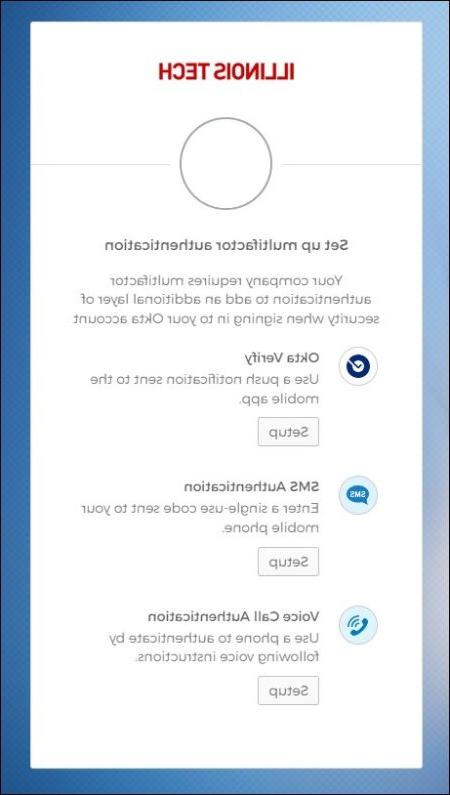下面的说明将引导您完成首次登录时需要执行的步骤 伊利诺伊州技术门户网站,也就是你的“大学账户”.当您第一次登录时,系统将要求您设置多因素身份验证(MFA)首选项, 哪些需要额外的安全措施.
在你开始之前
- 我们建议通过电脑而不是智能手机激活您的帐户,以获得最佳用户体验.
- 这个过程只需要几分钟就可以完成. 然而, 请注意,在几分钟的不活动后,会议将结束, 所以如果你开始,然后走开, 你可能需要重新开始.
- 当您登录时,您将被重定向到http://iit.okta.com. Okta是我们的身份和访问管理(IAM)软件的提供商.
- 你需要把手机放在附近 当您激活您的帐户, 因为您将被要求将其用于多因素身份验证(MFA)目的. 请注意,使用您的个人移动设备不是必需的,但它是 强烈推荐,因为它是MFA最快捷、最方便的方法.
指令
下面,您将找到快速启动说明,以及带有截图的详细说明.
快速启动指令
以下是你需要采取的步骤:
- 进入伊利诺伊州技术门户网站(portal.innergised.com)并登入. 登录按钮在右上角.
- 用你大学的用户名和密码登录. 如果你是一个新学生, 工作人员, 或者教职员工, 您将收到一封带有临时登录密码的电子邮件. 第一次登录, 您将立即被重定向到我们的Okta网站设置您的密码和帐户恢复信息. 你的手机在附近——你将需要它来验证你的身份!
- 设置多因素认证(MFA). 请参阅下面下一节中的详细说明.
- 点击“创建我的帐户”.”
- 您已经完成了初始帐户设置. 下一个, 您将设置多因素身份验证(MFA)首选项, 在你登录威尼斯人平台的账户时增加一层安全保护.
多因素身份验证(MFA)是一种安全措施,在授予您访问网站之前需要多种身份验证方法. 您不需要每次登录时都使用MFA, 但是如果你从一个新的位置登录, 用一个新设备, 或者如果你有一段时间没登录, 您需要提供这个额外的步骤来确认您的身份.
在设置多因素身份验证(MFA)首选项时,您将看到几个可供选择的选项. 最快的方法是“Okta验证”,这是一个免费的应用程序. 我们强烈建议设置Okta验证,因为它对大多数智能手机终端用户来说是最方便的.
您将看到三个MFA选项可供选择:
- Okta验证 (推荐)
- 手机短信验证 (可能适用标准文本费率)
- 语音电话认证 (建议使用手机)
在这一步中,你需要随身携带手机和电脑. 你将在手机上下载Okta验证应用程序,然后将其链接到你的大学账户.
- 选择您的手机类型:iPhone或Android.
- 在手机上打开App Store (iOS设备)或Google Play Store (Android设备)。.
- 搜索“Okta验证”(该应用程序是免费的).
这是App的图片:
- Select 得到 or 安装. 安装完成后,打开应用程序.
- 在“选择帐户类型”屏幕上,选择 组织 选项出现在中心附近.
- 它会询问你是否有二维码. Select 是的,准备扫描. 这将打开你的照相机. (我们大学目前还没有启用“No, Sign In Instead”选项.)
- 回到你的电脑屏幕,选择 下一个 button.
- 屏幕上会显示QR码.
- 把你的手机摄像头对准密码,它就会注册你的账户.
- 允许推送通知. 在你的手机上,Okta验证会询问你是否允许推送通知. 单击Yes! 这将允许Okta验证在您登录伊利诺伊州技术门户网站时自动向您发送推送通知,以验证您是谁. 有了这个选项, 你只需点击“是”, 是我”,然后继续前进, 而不是收到一条短信, 然后在你的电脑上输入代码.
- 您应该看到一条“Account Added”消息,完成Okta验证激活.
- 不要从手机上删除Okta验证应用程序.
建立MFA的附加形式
在您设置Okta验证之后, 我们建议增加一种MFA方法, 短信(文字), 或者一个语音电话. 如何这样做的说明如下所示. 请注意:Okta会自动使用您最近设置的MFA形式, 如果你想用Okta验证, 推荐, 您需要在伊利诺伊州技术门户网站登录屏幕上选择该选项作为您的MFA首选项. 请参阅本网站“添加和更改MFA选项”下拉菜单下的说明.
此功能允许您使用一次性数字密码进行身份验证,该密码通过SMS(文本)消息发送到您的手机. 您将收到文本,并在登录屏幕的“输入代码”字段中输入代码.
- 从下拉列表中选择您的国家.
- 输入您的手机号码. (不包括国家代码. Enter numbers only; no dashes.)
- 例如:3125551234
- 点击 发送代码.
- 检查你的手机是否有带有安全码的短信.
- 在屏幕上输入代码 输入代码 场.
- 点击 验证.
当语音呼叫身份验证选项被激活并且您第一次登录伊利诺伊州技术门户网站时, 您将收到一个电话,电话中将提供一个代码, 然后在MFA屏幕上输入代码. 如果您选择启用MFA的这种方法, 我们建议使用手机号码而不是办公室电话, 这样您就不局限于从一个静态位置使用此方法验证您的身份.
- 选项中选择您的电话号码来自哪个国家 国家 下拉列表.
- 输入你的电话号码 电话号码 场. 不包括国家代码, 去掉任何破折号, 或者如果你所在国家的电话系统使用它们,就省略前面的零.
- 点击 呼叫. 您将收到一个电话,密码将在语音信息中提供. 点击 重拨 如果你没有立即接到电话.
- 接电话,然后输入你听到的代码 输入代码 场.
- 点击 验证.
添加MFA选项
当您登录到伊利诺伊州技术门户网站时, 您可以在帐户设置中设置其他MFA选项. 点击右上角的照片图标,然后进入账户设置. 向下滚动到密码管理部分,然后单击打开安全设置按钮. 请注意:如果您为您的帐户选择了多个MFA选项, 系统提示您输入另一种身份验证方法, 默认情况下,系统将提示您最后使用的选项.
改变你的首选MFA选项
当您在Portal登录屏幕时, 有一个下拉菜单,您可以在其中选择首选的身份验证方法. 单击Okta徽标右侧的小箭头. (如已登入,请先登出,再于 portal.innergised.com)